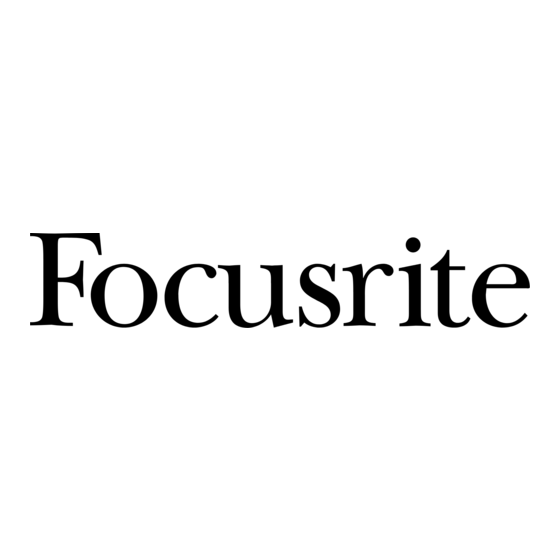
Publicidad
Enlaces rápidos
1 8 i 8
Guía del usuario
INTERFASE MODELO: MOSC0028
MARCA: FOCUSRITE
FAVOR DE LEER ESTA GUIA DE USUARIO EN SU TOTALIDAD ANTES
DE USAR SU EQUIP0.
CARACTERÍSTICAS ELÉCTRICAS NOMINALES DE CONSUMO:
Utiliza Adaptador de corriente Modelo: ZD12D12012 Entrada:
100 V~ a 240 V~ 50Hz a 60Hz 0.5A Salida: 12 V cc 1 200
mA (Incluido)
y Cable de USB de 5 V cc, 50 a 200 mA (incluido)
www.focusrite.com
Versión 1.0
Publicidad

Resumen de contenidos para Focusrite MOSC0028
- Página 1 1 8 i 8 Guía del usuario INTERFASE MODELO: MOSC0028 MARCA: FOCUSRITE FAVOR DE LEER ESTA GUIA DE USUARIO EN SU TOTALIDAD ANTES DE USAR SU EQUIP0. CARACTERÍSTICAS ELÉCTRICAS NOMINALES DE CONSUMO: Utiliza Adaptador de corriente Modelo: ZD12D12012 Entrada: 100 V~ a 240 V~ 50Hz a 60Hz 0.5A Salida: 12 V cc 1 200...
- Página 2 FOCUSRITE CONTROL . . . . . . . . . . . . . . . . . . .
- Página 3 Una importante mejora es la inclusión de la función AIR de Focusrite. Se selecciona en forma individual en Entradas 1 y 4, AIR modifica sutilmente la respuesta de frecuencia del preamplificador para modelar las características sonoras de nuestros preamplificadores de micrófono ISA basados en transformadores clásicos.
- Página 4 Esto le permite conectar un segundo par de altavoces de monitor a las salidas de línea 3 y 4 y cambiar entre los pares para hacer referencia a su mezcla en un conjunto diferente de altavoces. La función ALT se configura y selecciona de Focusrite Control.
- Página 5 INTRODUCCIÓN Con la Tercera Generación, las interfaces de Scarlett presentan una forma nueva más rápida de empezar, utilizando la herramienta de inicio rápido de Scarlett. Todo lo que necesita hacer es alimentar su Scarlett 18i8 con el adaptador de red suministrado y luego conectar su puerto USB en su ordenador.
- Página 6 Scarlett o para seguir una guía de configuración paso a paso según sus elecciones. Una vez que haya instalado el software Focusrite Control para instalar y configurar su interfaz, Scarlett se apagará del modo MSD para que ya no aparezca como un dispositivo de almacenamiento masivo cuando esté...
- Página 7 Solo Windows: Al conectar su Scarlett 18i8 a su PC (computadora), aparecerá un icono de Scarlett en el escritorio: (Tenga en cuenta que la letra de la unidad puede ser diferente a D :, dependiendo de los otros dispositivos que haya conectado a su PC) (computadora) Haga doble clic en el mensaje emergente para abrir el cuadro de diálogo que se muestra a continuación: Haga doble clic en “Abrir carpeta para ver archivos”;...
- Página 8 Esto lo redirigirá al sitio web de Focusrite, donde le recomendamos que registre su dispositivo: BIENVENIDO A SU NUEVA SCARLETT 18i8 Dejémos que comience Haga clic en “Comenzar”, y se le presentará un formulario que se completará automáticamente. Al enviar el formulario, se presentarán las opciones para ir directamente al área de descargas para obtener el software para su Scarlett o para seguir una guía de configuración p aso a paso según...
- Página 9 Tenga en cuenta que un segundo archivo, “Más información y preguntas frecuentes”, también está disponible durante el proceso de configuración inicial. Este archivo contiene información adicional sobre la herramienta de inicio rápido de Focusrite que puede encontrar útil si tiene algún problema con el procedimiento.
- Página 10 INST: la configuración de entrada para los contactos del conector en las entradas 1 y 2 se puede seleccionar en el software de Focusrite Control. Los LEDs rojos se iluminan cuando se selecciona INST. Con INST seleccionado, el rango de ganancia y la impedancia de entrada se modifican (en relación con LINE), y la entrada se desequilibra.
- Página 11 Focusrite ISA basados en transformador. PAD – cuatro LEDs verdes; se ilumina cuando se selecciona PAD en Focusrite Control para las entradas 1 y 2. PAD disminuye el nivel de señal que va a su DAW en 10 dB; utilizar cuando la fuente de entrada tiene un nivel particularmente alto.
- Página 12 Focusrite Control. Las salidas 3 y 4 se pueden usar normalmente para controlar altavoces alternativos (es decir, en el centro del campo, cerca del campo, etc.), o para impulsar los procesadores de efectos externos...
- Página 13 Conectando su Scarlett 18i8 Alimentación Su Scarlett 18i8 debe recibir alimentación de un adaptador de red externo de 12 V cc , 1,2 A Se suministra un adaptador adecuado con la unidad. IMPORTANTE: Le recomendamos encarecidamente que utilice únicamente el adaptador de red suministrado.
- Página 14 Pro Tools | First y Ableton Live Lite están incluidos; estarán disponibles una vez que haya registrado su Scarlett 18i8. Si necesita ayuda para instalar cualquiera de las DAW, visite nuestras páginas de Inicio en http://focusrite.com/get-started, donde encontrará videos sobre cómo comenzar.
- Página 15 DAW de fuentes dentro de su ordenador por ejemplo, desde un navegador web. Focusrite Control incluye una Loopback 1-2 pestaña de mezcla , donde puede elegir qué entradas grabar. Los detalles completos de cómo usar las entradas de loopback se pueden encontrar en la Guía del usuario de Focusrite Control.
- Página 16 XLR en la entrada y para línea o instrumsento cuando inserta un plug (conector). Seleccione INST en Focusrite Control (en la página de configuración de entrada) si está conectando un instrumento musical como una guitarra con un conector de guitarra de 2 polos normal. Se debe desconectar INST si está...
- Página 17 Los canales de entrada 1 y 4 de la Scarlett 18i8 tienen cada uno una función PAD: cuando se selecciona de Focusrite Control (PAD se ilumina en verde cuando está activo), el nivel de señal que se envía a su DAW se reduce en 10 decibeles. Le resultará útil si el nivel salida desde una fuente cuyo nivel de salida es particularmente “caliente”, cuando puede notar que el clipping o el halo de ganancia...
- Página 18 Conectar Scarlett 18i8 a altavoces Los jacks (conectores) SALIDAS DE MONITOR de1/4” (6.35 mm) del panel posterior se utilizan normalmente para enviar audio a los altavoces de monitorización. Monitorizaciones auto amplificadas incorporan amplificadores internos y pueden ser conectados directamente. Los altavoces pasivos requerirán un amplificador estéreo por separado;...
- Página 19 SALIDAS DE LINEA 3 y 4. Después de habilitar el cambio de altavoz en el Focusrite control puede alternar entre sus monitores principales y el par secundario haciendo clic en los botones MAIN y ALT en pantalla Cuando ALT está activo, la salida de la mezcla principal se alimentara a las SALIDAS DE LÍNEA 3 y 4 EN LUGAR DE 1 y 2,...
- Página 20 176,4 / 192 kilohertz. El uso de un preamplificador de micrófono de 8 canales separado equipado con una salida ADAT, como Focusrite Scarlett OctoPre, proporciona un método simple y excelente para ampliar la capacidad de entrada de la Scarlett 18i8.
- Página 21 Utilizar la Scarlett 18i8 como un mezclador independiente La Scarlett 18i8 tiene la capacidad de almacenar una configuración de mezcla definida en Focusrite Control dentro del hardware. Esta función le permite configurarla, por ejemplo como mezclador de teclado para escenario, usando su ordenador y luego cargando la configuración en el propio dispositivo Luego, podrá...
- Página 22 FOCUSRITE CONTROL El software Focusrite Control permite la mezcla flexible y el enrutamiento de todas las señales de audio a las salidas físicas de audio, así como el control de los niveles del monitor de salida. Las opciones de selección de frecuencia de muestreo y sincronización digital también están disponibles en Focusrite Control.
- Página 23 La siguiente tabla indica los enrutamientos de canal al seleccionar la opción de preajuste “Direct Routing” en Focusrite Control; consulte la imagen de pantalla en page 22. Con frecuencias de muestreo 44,1 kHz y 48 kHz ENTRADAS SALIDAS CANAL NO.
- Página 24 Con frecuencias de muestreo 88,2 kHz y 96 kHz CANAL NO . ENTRADAS SALIDAS Entrada 1 Salida 1 + S/PDIF 1 Entrada 2 Salida 2 + S/PDIF 2 Entrada 3 Salida 3 Entrada 4 Salida 4 Entrada 5 Auriculares 1 L (izquierdo) Auriculares 1 R (derecho) Entrada 6 Auriculares 2 L (Izquierdo)
- Página 25 10: analógicas (4), auriculares (2 x 2), S/PDIF (2) Mezclador de software de 20 entradas / 8 salidas Mezclador completamente asignables (Focusrite Control) Rendimiento digital Frecuencias de muestro 44.1 kHz, 48 kHz, 88.2 kHz, 96 kHz, 176.4 kHz y 192 kHz soportadas Entradas de micrófono...
- Página 26 Entradas de instrumentos Respuesta de frecuencia 20 Hz a 20 kHz ±0.1 dB Rango dinámico 110 dB (A-ponderado) < 0,03% (ganancia mínima, -1 dBFS (decibeles a escala THD+N (Distorsión armónica total) completa) entrada con 22 Hz/22 kHz filtro de paso de banda) Nivel de entrada máximo +12,5 dBu en ganancia mínima(decibeles referidos a 0,7746) Rango de ganancia...
- Página 27 Conectores Tipo XLR "Combo" : Mic/Line/Inst en panel frontal Interruptor de Mic/Línea Automático Interruptor de línea/ Mediante software desde Focusrite Control instrumento Interruptor de alimentación phantom de 48 V compartido para Alimentación Phantom(fantasma) las entradas 1 y 2 Entradas analógicas 3 y 4 Conectores Tipo XLR "Combo"...
- Página 28 Indicadores del panel frontal Alimentación USB LED Verde Halos de ganancia Anillos LED de tres colores (concéntrico con controles GAIN) Alimentación Phantom 2 x LEDs rojas Modo instrumento 2 x LEDs rojas Modo AIR 4 LEDs amarillas Pad activo 4 x LEDs verdes Datos MIDI recibidos LED Verde Modo altavoz ALT...
- Página 29 RESOLUCIÓN DE PROBLEMAS Para todas las consultas sobre resolución de problemas, visite el Centro de ayuda de Focusrite https://support.focusrite.com/ donde encontrará artículos que cubren numerosos ejemplos de resolución de problemas. COPYRIGHT Y NOTIFICACIONES LEGALES Su Scarlett 18i8 tiene una garantía de dos años, válida en cualquier parte del mundo, contra defectos de fabricación.
- Página 30 INSTRUCCIONES IMPORTANTES DE SEGURIDAD 1.- Lea estas instrucciones. 2.- Guarde estas instrucciones. 3.- Presta atención a todas las advertencias 4.- Siga todas las instrucciones. 5.- No utilice este aparato cerca del agua. 6.- Límpielo únicamente con un paño seco. 7.- No lo coloque cerca de ninguna fuente de calor, como radiadores, registradores de temperatura, estufas o cualquier otro aparato que produzca calor incluyendo amplificadores 8.- Evite pisar o pinzar el cable de alimentación, especialmente en las...
- Página 31 Acuda a personal calificado para cualquier reparación o revisión. El aparato debe ser revisado siempre que haya sufrido algún daño de cualquier tipo, como daños en el cable de alimentación o en el conector, caída de líquidos u objetos sobre el aparato, exposición a la lluvia o a la humedad, funcionamiento anormal o caída del aparato.




